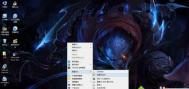win8电脑中如何屏蔽不需要的网络连接?
现在无线网成为我们生活的一部分,不管是使用电脑还是手机,都会连接当地的无线网,有些我们经常去的地区,设备就会设置自动连接,不用每次都手动输入密码,对于我们来说是个很方便的事情。但是不知道大家有没有考虑过,我们登过很多地方的无线网,电脑都会保存这些密码,只要在无线网服务范围内,就会自动连接,这样久而久之就会发现自己电脑中的网络连接越来越多, 对于电脑来说也是具有风险的。下面图老师小编就来教大家如何在win8电脑中快速删除多出的网络连接?

win8电脑中快速删除多出的网络连接方法如下
1.首先,咱们需要返回到win8电脑的传统桌面位置,之后,咱们同时按下win8电脑键盘上的win+R快捷键打开电脑的运行窗口,在打开的运行窗口中,咱们输入regedit并单击回车,这样就可以打开win8电脑的注册表编辑器窗口了。
2.在打开的注册表编辑器窗口中,咱们依次点击展开左侧菜单中的HKEY_LOCAL_MACHINESOFTWAREMicrosoftWindowsNTCurrentVersionNetworkListSignaturesUnmanaged。
3.之后咱们就可以在这个Unmanaged中看到很多的子项目了,在这里可以查看到相应的网络连接,依次删除已经不存在的网络连接对应的项。注意,千万不要把可用的网络项给删除了,所以操作前最好先将注册表备份。
我们在连接无线网的时候,虽然是方便我们的使用,但是对于电脑安全有一定的威胁,我们要注意这一点。上述图老师小编教大家删除网络连接的方法可以使用看看,可以帮助我们清理电脑哦!
win8商店不显示Win8.1更新的解决方法
用户对系统的更新是非常有必要的,系统更新是微软为弥补系统设计中的不足,而需不断发现、不断弥补的系统子程序,如微软针对不同系统不断发布新的补丁来补漏。所以说更新系统对电脑安全的维护是重要的。现在的win8系统的更新一改之前繁琐的更新步骤,在其自带的应用商店中就能进行升级更新操作,但是最近有用户在升级更新时遇到应用商店中不显示Win8.1更新,接下来图老师小编就为大家介绍win8电脑的应用商店中不显示Win8.1更新的解决方法。
win8不显示Win8.1更新的解决方法
1.首先,我们需要返回到win8电脑的传统桌面位置,之后,我们同时按下win8电脑键盘上的win+X快捷键打开电脑的快捷菜单,在打开的快捷菜单中,我们点击进入到控制面板选项中。
2.在打开的控制面板界面中,我们点击进入到系统和安www.Tulaoshi.com全选项中,之后我们点击Windows窗口中的检查更新按钮。

3.接下来我们就可以看到如下图中所示的窗口了,我们在更新列表中找到KB 2871389更新程序,就表明最新版本的Win8.1已发布,此时勾选该更新项以及要安装的其他任何更新,然后点击安装按钮即可实现系统的更新升级操作。

以上就是详细的win8电脑的应用商店中不显示Win8.1更新的解决方法了,根据上述方法设置,重启一下,就能正常顺利升级更新啦。感兴趣的用户不妨学习一下,有可能用户用的着啊。
Win8系统安装KB3000850补丁失败的解决办法
很多用户都有清理电脑垃圾的好习惯,通常会有一种情况:电脑体检分数低时系统会提示安装补丁,大多数人都会按系统指示进行操作,但有时会安装失败,有些人不以为然,其实补丁的作用非常大。补丁就是操作系统的不定期错误漏洞修复程序,操作系统运行的稳定性,关图老师系到运行于系统里的软件程序是否容易中途出现非法操作,系统是否会在运行过程中容易产生死机现象。所以有些补丁安装失败是需要特别注意的。今天图老师小编就向大家介绍Win8.1安装KB3000850补丁失败的处理办法。
Win8系统安装KB3000850补丁失败的解决方法如下

经过分析出现更新KB3000850失败的朋友,多半安装了百度的安装卫士或是杀毒软件。
解决方法:先卸载百度安全产品,然后再安装KB3000850补丁,更新完成后你可以选择重新安装卫士类产品。
小贴示:由于安全类软件系统权限极高,加上防护进程较多,所以有时会干扰Win8.1补丁的正常更新,推荐更新前禁用安全类软件或卸载!
(本文来源于图老师网站,更多请访问http://m.tulaoshi.com/windowsxitong/)这个补丁非常重要,它主要刷新了语言包,深层防护安全,支持较新的硬件,提高的 Web 服务。如果你的Win8.1安装KB3000850补丁失败,就要上面的方法解决吧,相信一定会给你们带来帮助。
win8系统中手动设置虚拟内存的方法步骤
大家应该都对虚拟内存这个词有所耳闻,但是并没有一个系统的了解,到底是什么用途呢?说到底就是负责系统中文件和程序的运行的,如果没有虚拟内存,电脑中的文件就没法保存,如果电脑中的虚拟内存较小的话,电脑中的负担就会增加,电脑的运行速度就会相应的变慢,所以想要让电脑的运行速度变快,最好是增大电脑中的虚拟内存。下面图老师小编就来教大家如何在win8系统中手动对虚拟内存进行设置?
手动设置虚拟内存的方法如下
1.首先,我们返回到win8系统的传统桌面位置,之后,我们同时按下键盘上的win+X快捷键打开电脑的快捷窗口,在打开的窗口中,我们选择系统选项。

2.在打开的系统界面中,我们点击左侧窗格中的高级系统设置。然后在Win8系统高级系统设置界面上,我们点击性能下的设置按钮。
(本文来源于图老师网站,更多请访问http://m.tulaoshi.com/windowsxitong/)
3.在打开的性能选项窗口上,我们点击虚拟内存下的更改按钮。然后在虚拟内存设置窗口上,取消勾选自动管理所有驱动器的分页文件大小,然后再选择驱动器,再选择自定义大小或系统管理的大小或无分页文件。
电脑中的虚拟内存其实是可以手动修改设置的,这样就可以自定义虚拟内存的大小啦!所以想要设置的朋友可以操作一下哦!